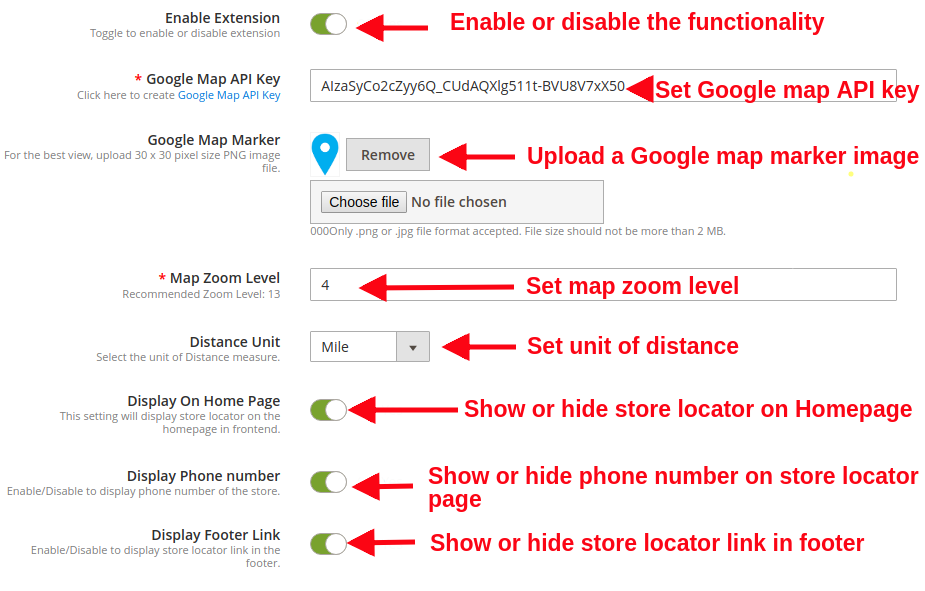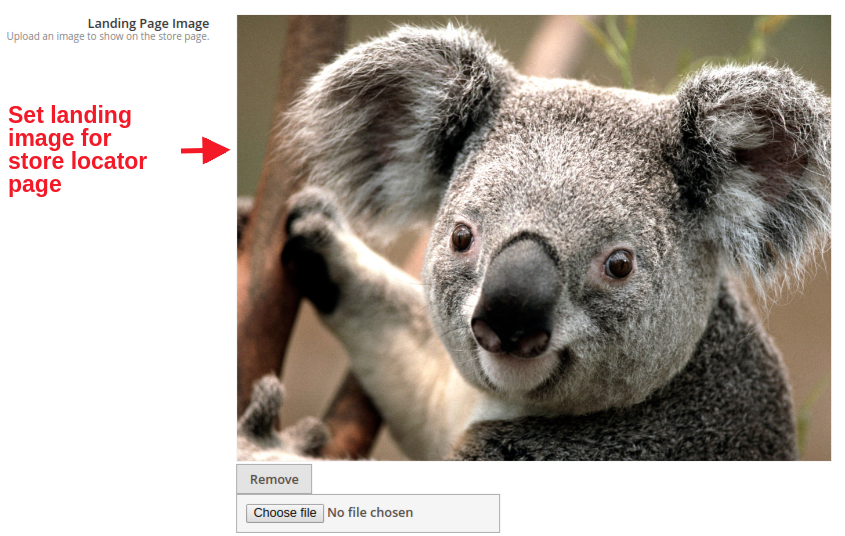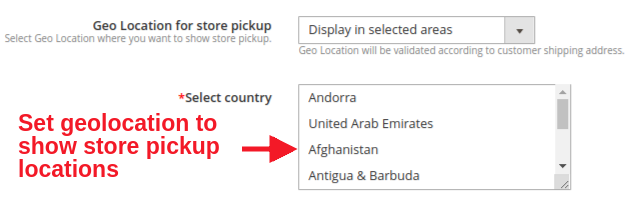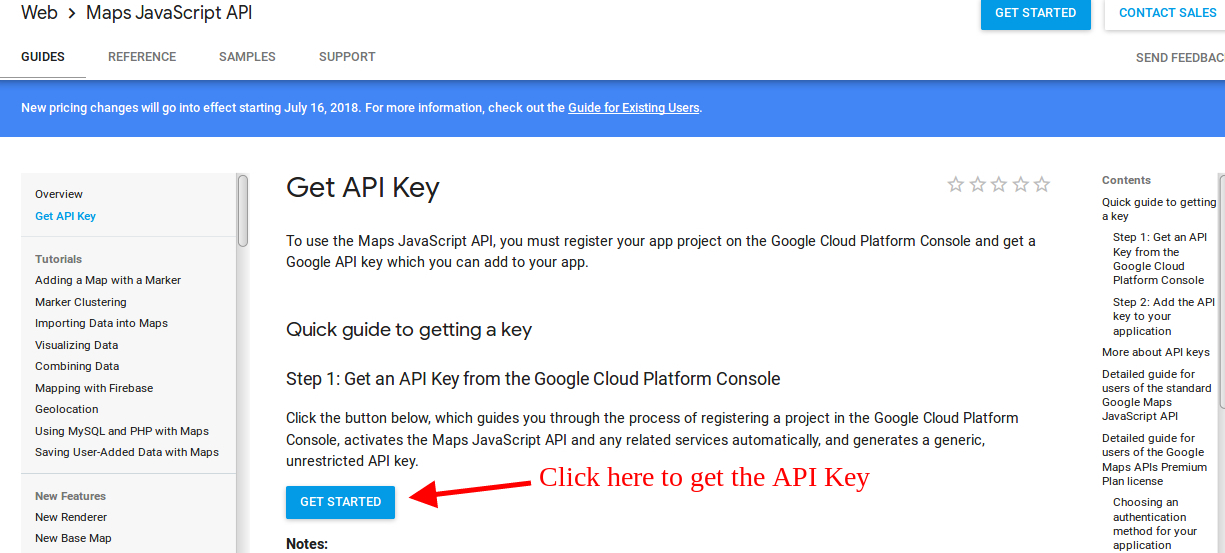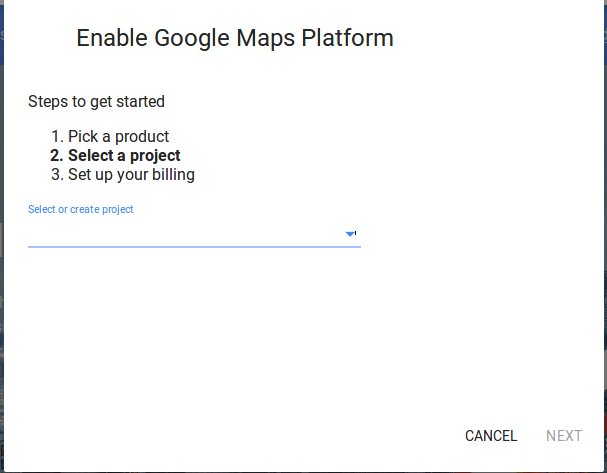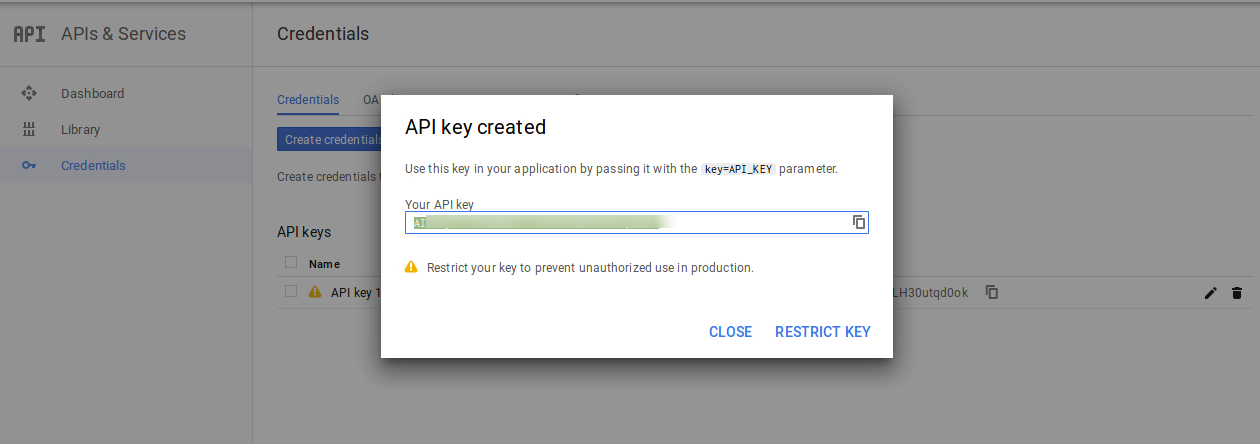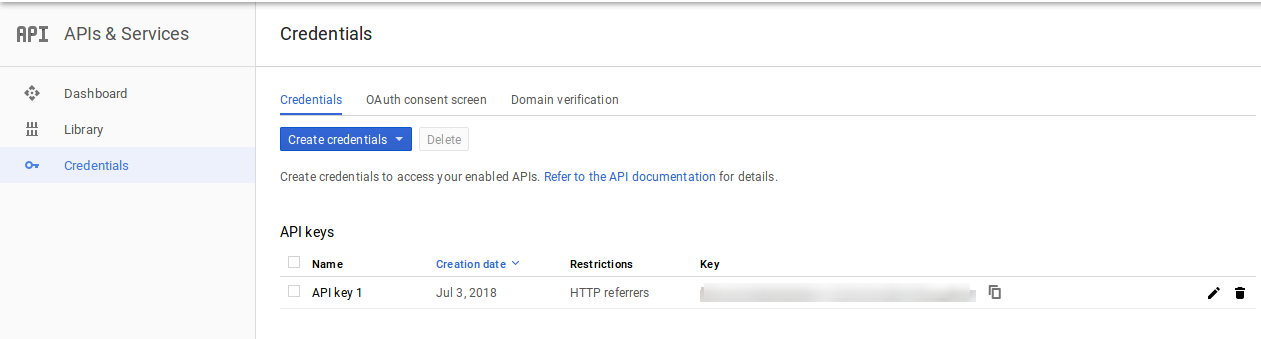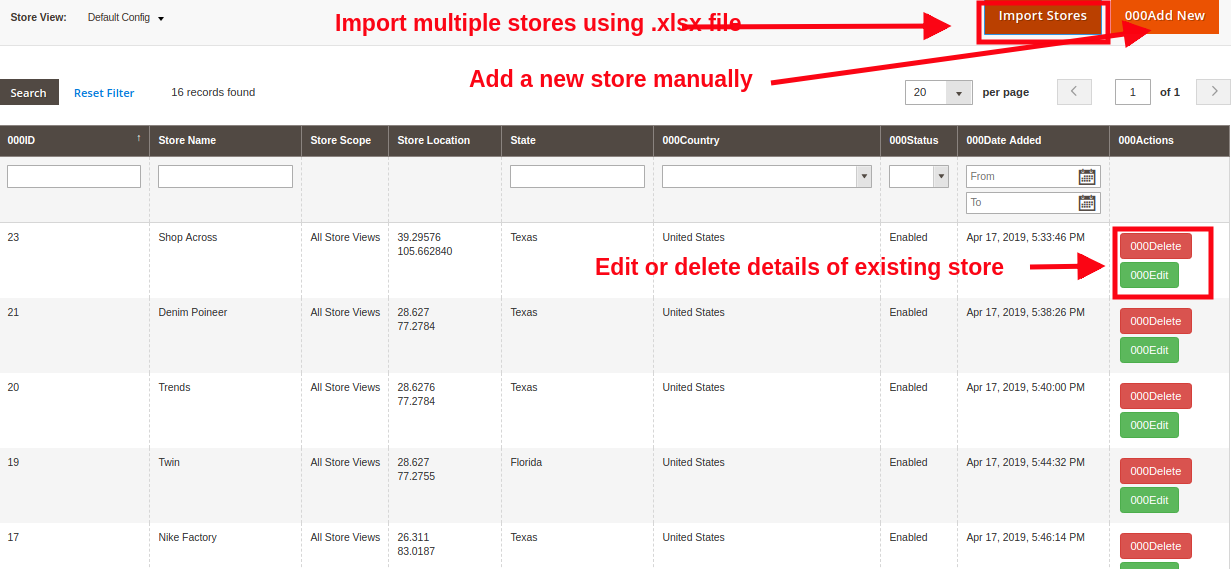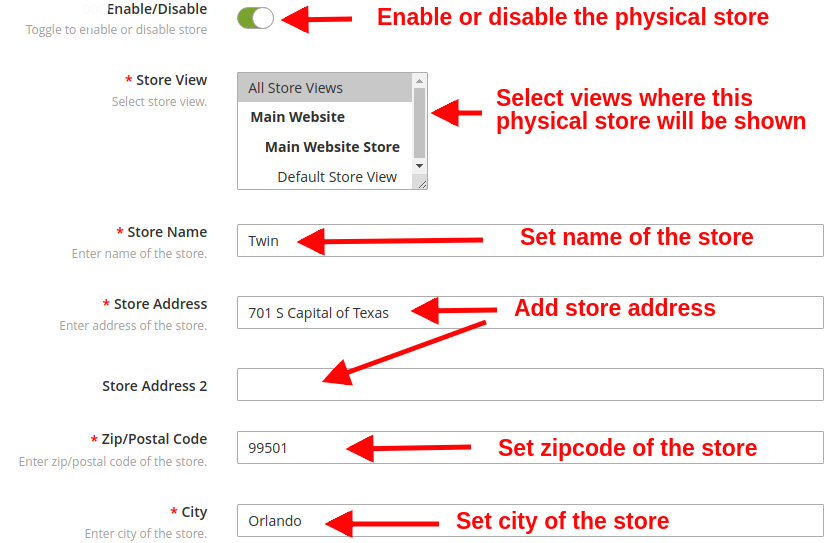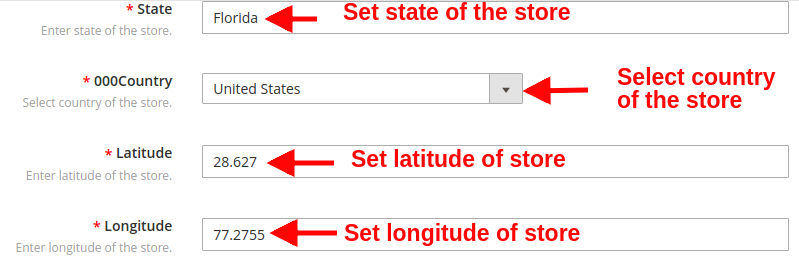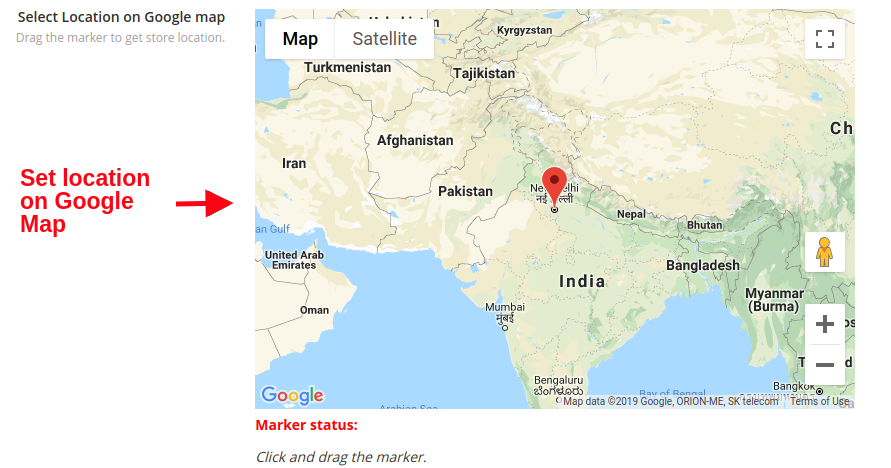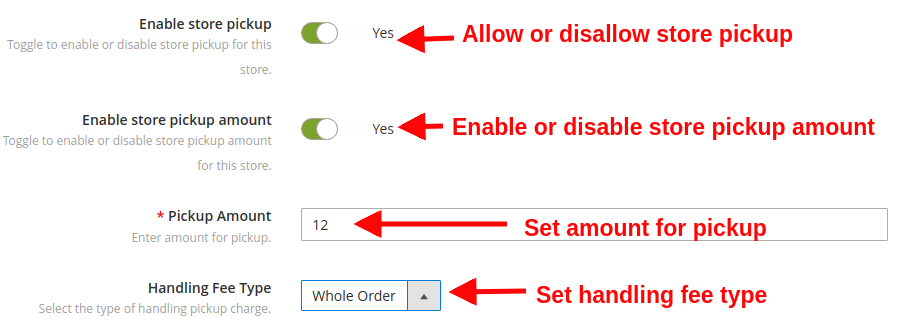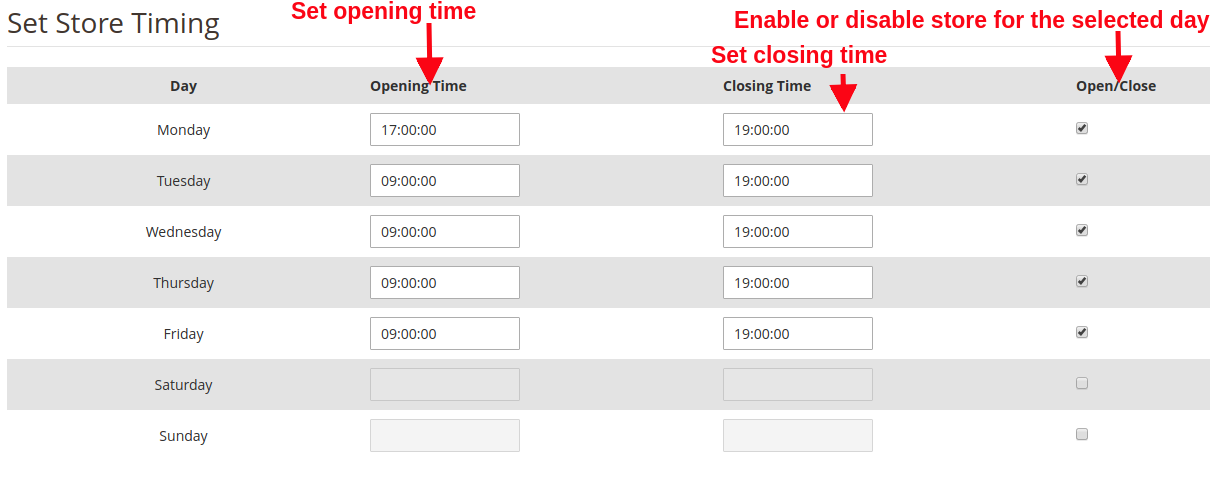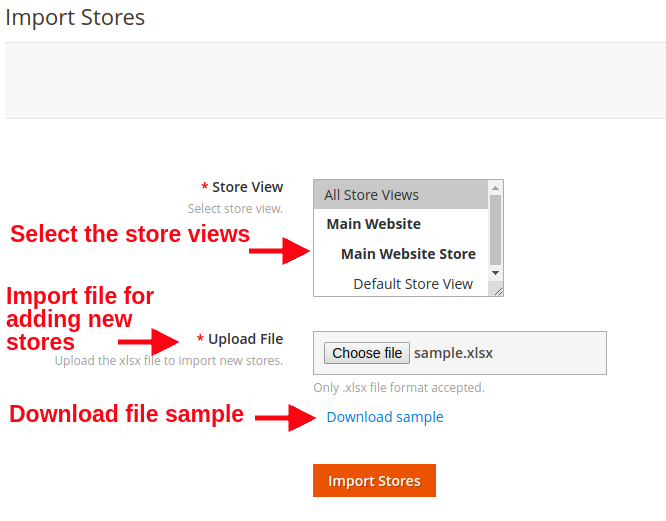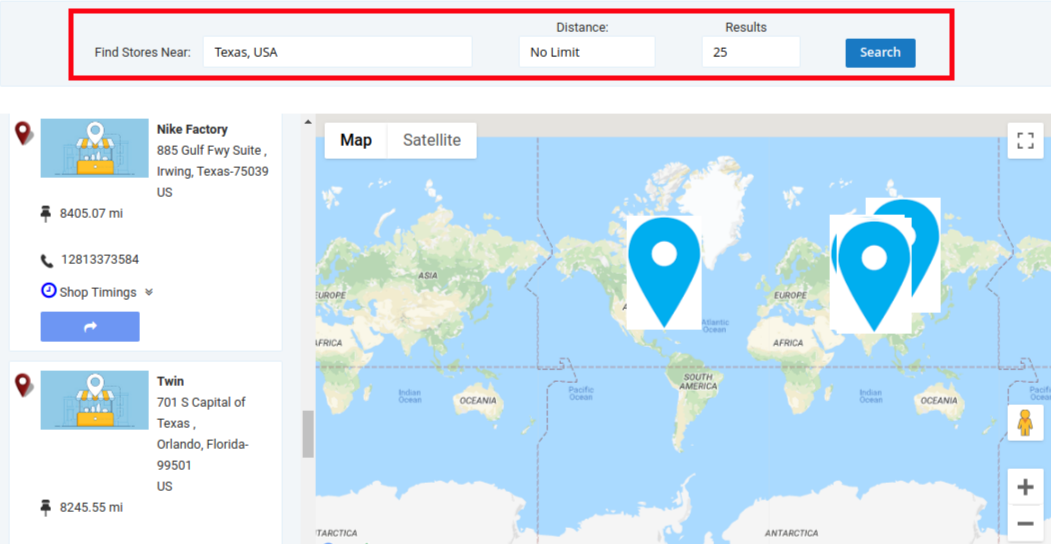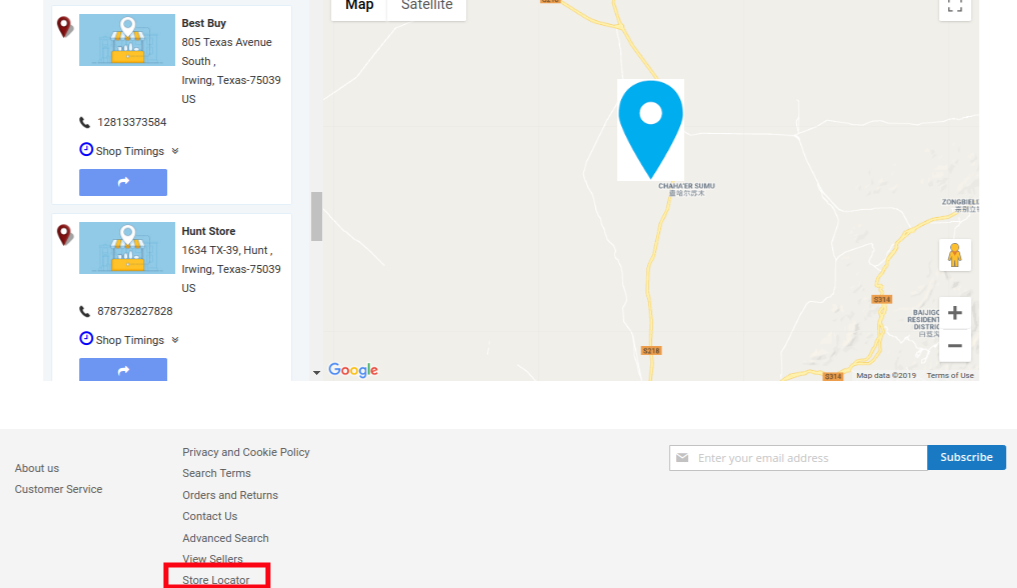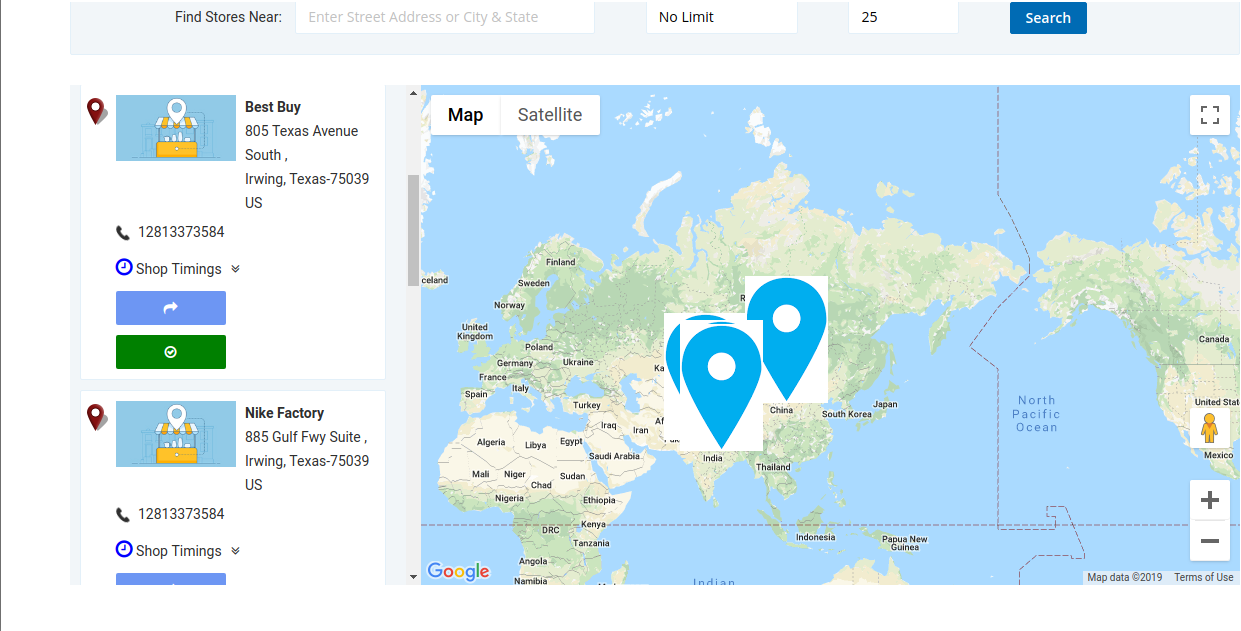1.0 Wprowadzenie
Wyeliminuj niepotrzebne koszty wysyłki i pozwól klientom kupować produkty wygodnie i niezależnie od fizycznych sklepów używających Magento 2 sklep lokalizator i rozszerzenie pickup. Moduł ten dodaje nieograniczoną liczbę miejsc odbioru dla biznesu online, które są pokazywane klientom na podstawie ich kraju lub kodów pocztowych. Dodane usługi odbioru przy użyciu modułu odbioru Magento 2 są pomocne dla klientów, ponieważ przynoszą korzyści w oszczędzaniu czasu i pieniędzy. Wybranie tej opcji wysyłki podczas realizacji transakcji pomaga klientom w znalezieniu najbliższej lokalizacji, gdzie mogą łatwo odebrać zamówienie.
Rozszerzenie Magento 2 do odbioru w sklepie oferuje klientom bezproblemową obsługę w trybie offline, co ostatecznie odzwierciedla proces sprzedaży Twojej firmy. Magento 2 Google Maps Wtyczka do sklepów Lokalizator sklepów zwiększa natężenie ruchu w sklepach fizycznych i poprawia wrażenia z zakupów klientów dzięki funkcji odbioru zamówień DIY. Dzięki modułowi lokalizatora Magento 2 Store możesz wyświetlać lokalizacje sklepów w ładnym i zgrabnym interfejsie użytkownika, który skutecznie pomaga klientom w sprawdzaniu dostępności sklepów i interakcji z nimi fizycznie przed zakupem jakiegokolwiek produktu.
1.1 Uderzające cechy wtyczki Google Maps Store Locator dla Magento 2
Aby umożliwić dostarczanie produktów samoobsługowych w różnych fizycznych punktach sprzedaży Twojej marki eCommerce, szybko zapoznaj się z funkcjonalnością rozszerzenia do odbioru w sklepie Magento 2.
1. Lokalizator sklepu Magento 2 i rozszerzenie odbioru zintegrują szybką i zoptymalizowaną funkcjonalność odbioru w sklepie w sklepie eCommerce, zaspokajając różne potrzeby produktów za pośrednictwem sklepów offline. Podczas realizacji transakcji klienci mogą wyszukać najbliższy dostępny sklep w celu odebrania zamówienia.
2. Moduł odbioru sklepu Magento 2 umożliwia administratorowi tworzenie i dostosowywanie nieograniczonej liczby sklepów pickup dla ich działalności.
3. Wtyczka Magento 2 Google Maps Store Locator dodaje nową metodę wysyłki do kasy, ułatwiając klientom wybranie wygodnej usługi wyszukiwania i odbioru.
4. Z rozszerzeniem Magento 2 do odbioru w sklepie, administrator może bezproblemowo skonfigurować istniejące sklepy fizyczne z zaplecza bez używania jakichkolwiek umiejętności kodowania.
5. Lokator Magento 2 i rozszerzenie odbioru wymagają integracji klucza API Map Google do wyświetlania dostępnych sklepów dla różnych użytkowników z danego kraju.
6. Administrator może dodać szczegóły sklepu offline, takie jak nazwa sklepu, adres, kod pocztowy, kraj, szerokość geograficzna, długość geograficzna i obraz sklepu z zaplecza modułu lokalizatora Magento 2 Store.
7. Wtyczka pobierania sklepu Magento 2 pozwala pokazać lokalizację sklepu na mapie Google oznaczoną ikoną pinezki. Aby zlokalizować fizyczny sklep, administrator musi przesunąć wskaźnik nad mapę za pomocą funkcji powiększania.
8. W razie potrzeby administrator może wyświetlić dane kontaktowe sklepu offline, w tym stronę internetową, numer kontaktowy, faks i e-mail służbowy.
9. Magento 2 Wtyczka Google Maps Store Locator sugeruje klientowi najodpowiedniejsze i najbliższe sugestie dotyczące sklepu w oparciu o podany adres.
10. Lokalizator sklepu Magento 2 i rozszerzenie pickup dają dwie metody dodawania nowych sklepów dla marki. Jednym z nich jest ręczne dodawanie sklepów lub dodawanie sklepów masowych za jednym razem, przesyłając plik .xlsx z zaplecza.
11. Cała funkcjonalność lokalizatora sklepu i odbioru może być włączona lub wyłączona z zaplecza.
12. Każdy z fizycznych sklepów można włączyć lub wyłączyć osobno, korzystając z tego rozszerzenia odbioru w sklepie Magento 2.
13. Możesz ustawić obraz dla wskaźnika Google Map za pomocą modułu pobierania sklepu Magento 2.
14. Moduł lokalizatora sklepu Magento 2 pozwala ustawić domyślny poziom powiększenia mapy Google zintegrowanej ze stroną lokalizatora sklepu na interfejsie użytkownika.
15. Z lokalizatorem i modułem odbioru Magento 2 właściciel sklepu może wyświetlać fizyczne odległości sklepu z lokalizacji klienta w milach lub kilometrach.
16. Lokalizator sklepu i sekcję odbioru można wyświetlić na stronie głównej, a także w stopce witryny.
17. Administrator ma możliwość ustawienia niestandardowego adresu URL strony lokalizatora sklepu za pomocą tego modułu pobierania Magento 2.
18. Aby wyglądać atrakcyjnie, administrator może ustawić obraz strony docelowej dla strony lokalizatora sklepu za pomocą rozszerzenia odbioru w sklepie Magento 2.
19. Administrator może udostępniać opcje odbioru sklepu tylko dla wybranych krajów.
20. Magento 2 Wtyczka Google Maps Store Locator umożliwia administratorowi ustawienie rodzaju opłaty manipulacyjnej i kwoty odbioru.
21. Lokator Magento 2 i rozszerzenie pickup obsługują kompatybilność z wieloma językami i wieloma sklepami.
Podręcznik instalacji 2.0Magento 2 sklep lokalizator i rozszerzenie pickup
1. Po zakupie modułu lokalizatora Magento 2 Store w sklepie Knowband otrzymasz następujące pliki na zarejestrowanym e-mailu:
- Plik kodu źródłowego lokalizatora sklepu Magento 2 i rozszerzenia pobierania w formacie pliku zip.
- Instrukcja obsługi lokalizatora sklepu i rozszerzenia Magento 2
2. Rozpakuj pakiet rozszerzeń.
3. Stwórz
4. Prześlij wyodrębnioną zawartość do powyższego folderu za pomocą menedżera FTP (jak Filezilla lub WinSCP
5. Teraz uruchom poniższe polecenia, aby zainstalować wtyczkę:
moduł php -f bin / magento: włącz
Rozszerzenie Magento 2 Store Locator jest teraz zainstalowane i gotowe do użycia.
3.0 Admin Interface rozszerzenia Magento 2 In-Store Pickup
Zaraz po udanej instalacji lokalizatora sklepów Magento 2 i rozszerzenia odbioru w swojej witrynie możesz dodawać i konfigurować sklepy fizyczne zgodnie z wymaganiami biznesowymi. Nawiguj po ustawieniach w podanej kolejności: Panel administracyjny> Knowband> Lokalizator sklepów i odbiór
Prosty do zrozumienia interfejs administracyjny modułu Magento 2 Store Locator jest podzielony na dwie szerokie sekcje, a mianowicie:
1. Ustawienia ogólne 2. Zarządzaj sklepami
Każda z tych sekcji została szczegółowo omówiona poniżej.
Ustawienia ogólne 3.1
Ogólne ustawienia lokalizatora sklepu i rozszerzenia pickup Magento 2 oferują następujące podstawowe konfiguracje:
- Włącz / Wyłącz:?The store admin can enable or disable the functionality of Magento 2 Google Maps Store Locator plugin just by toggling this button.
- Klucz API Map Google:W tym polu ustaw klucz interfejsu API mapy Google. Proces generowania klucza API omówiono w sekcji 3.1.1.
- Znacznik mapy Google: Administrator może wybrać żądany obraz jako znacznik mapy Google.
- Poziom powiększenia mapy: Administrator może ustawić domyślny poziom powiększenia mapy lokalizacji.
- Jednostka odległości: Administrator może ustawić jednostkę odległości w kilometrach lub milach. Odległość ta pokazuje zasięg do sklepu offline z dokładnej lokalizacji klienta.
- Wyświetl na stronie głównej: Administrator może zdecydować, czy chce pokazać, czy ukryć opcję lokalizatora sklepu na stronie głównej.
- Wyświetl numer telefonu: Włącz lub wyłącz tę opcję, aby wyświetlić lub ukryć dane kontaktowe sklepu.
- Wyświetl link stopki: Włączenie lub wyłączenie tej opcji spowoduje wyświetlenie lub ukrycie łącza lokalizatora sklepu w sekcji stopki.
- Tekst linku stopki: Ta opcja ustawia tekst linku lokalizatora sklepu pokazanego w sekcji stopki witryny.
- Klucz URL strony lokalizatora sklepu: Ta opcja ustawia niestandardowy adres URL strony dla strony lokalizatora sklepu.
- Obraz strony docelowej: Ta opcja ustawia obraz strony docelowej dla strony lokalizatora sklepu. Po prostu przeglądaj i wybierz dowolny plik.
- Lokalizacja geograficzna do odbioru w sklepie: Administrator może ustawić opcję wyświetlania funkcji lokalizatora sklepu w wybranych obszarach lub na całym świecie.
- Wybierz kraj: Ta opcja umożliwia ustawienie wielu krajów, w których opcje odbioru sklepu będą dostarczane klientom.
3.1.1 Jak wygenerować klucz API Map Google
Administrator sklepu eCommerce może wygenerować klucz Google API, wykonując następujące kroki:
- Kliknij przycisk „Rozpocznij”:
Odbierz produkty:Gdy administrator kliknie przycisk „Rozpocznij”, pojawi się to okienko.
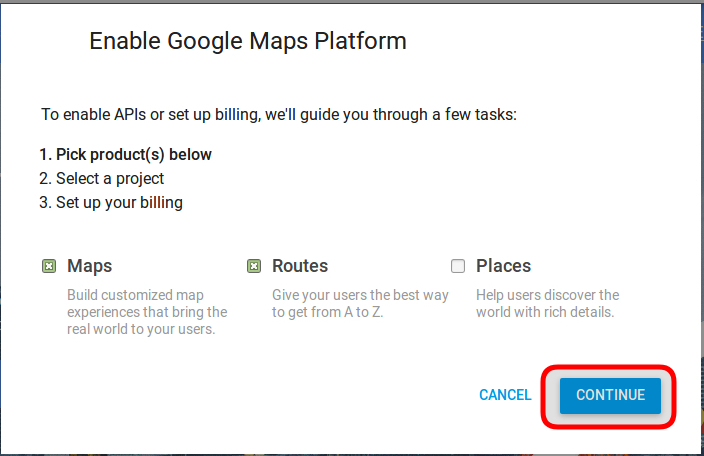
Wybór projektu:Administrator sklepu eCommerce może wybrać lub utworzyć projekt.
1. Wybierz projekt:
2. Utwórz nowy projekt:
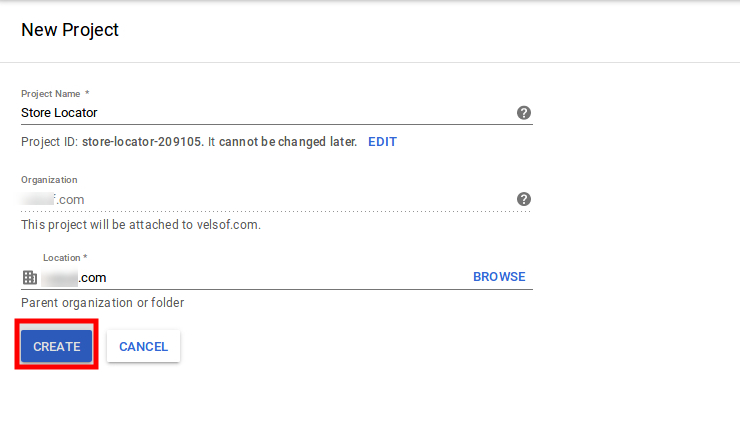
Skonfiguruj rozliczenie:Administrator sklepu eCommerce może teraz skonfigurować rozliczenie.
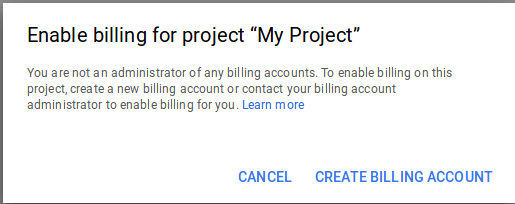
Po naliczeniu administrator sklepu może uzyskać klucz API mapy Google. Na
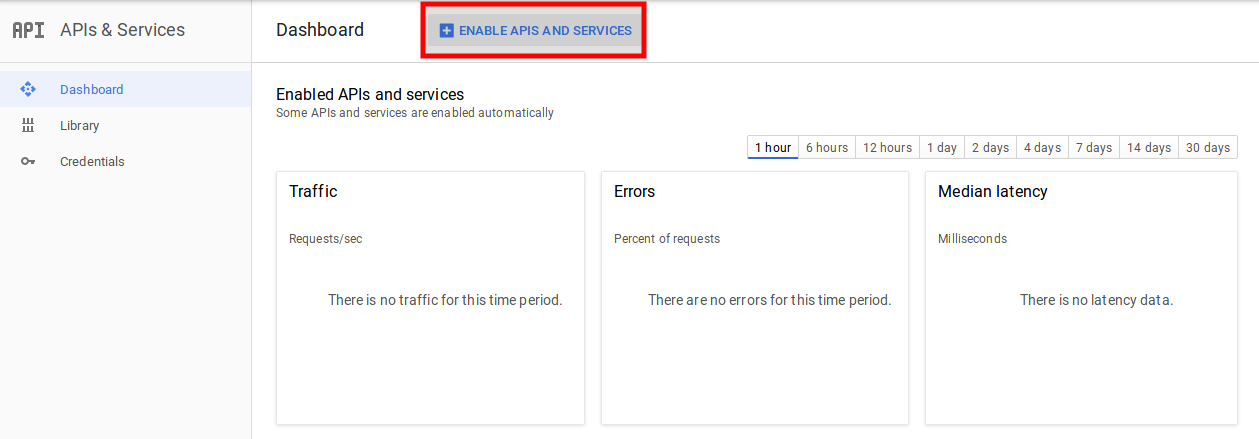
Administrator sklepu może wybrać opcję klucza API:
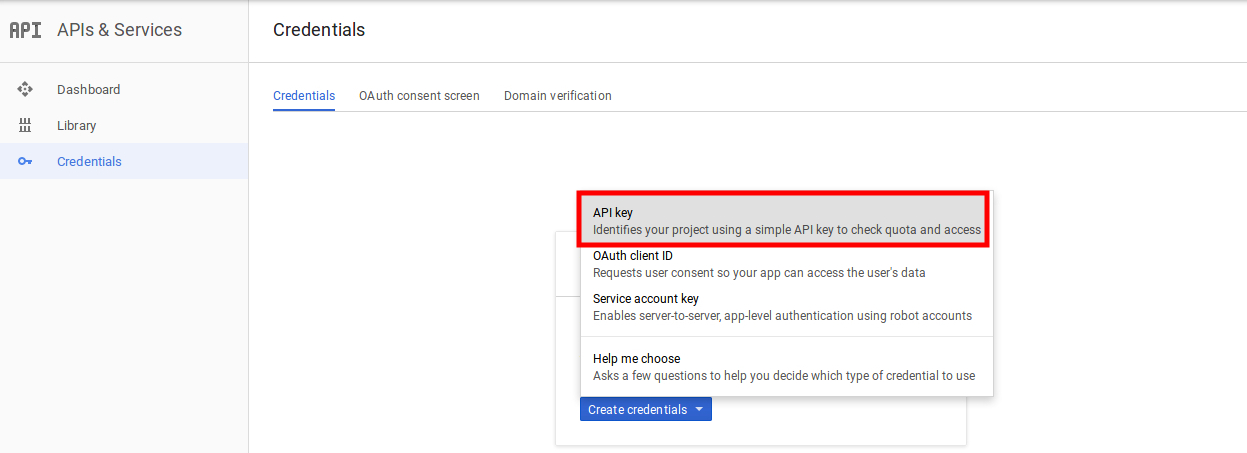
Administrator może wybrać opcję ograniczenia klucza w oknie dialogowym, aby ustawić ograniczenie przeglądarki na klucz API.
w
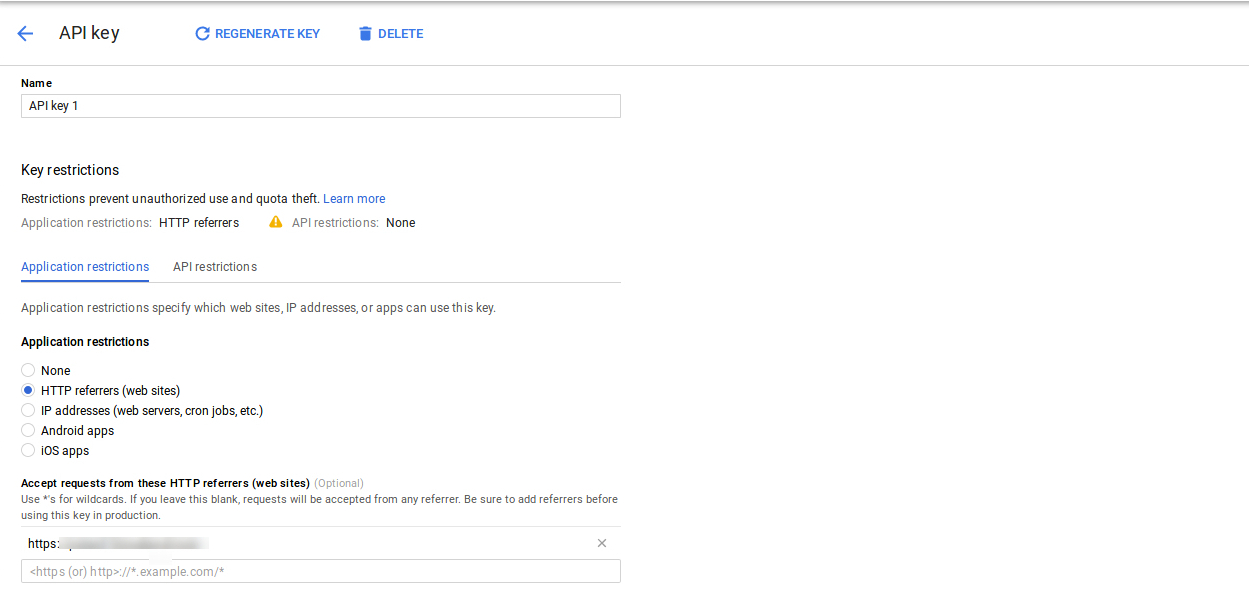
W ten sposób administrator może ustawić klucz API mapy Google.
3.2 Zarządzaj sklepami
Właściciel sklepów eCommerce może dodawać nowe sklepy fizyczne dla swojej marki w tej sekcji administratora. Mogą skonfigurować szczegóły istniejących sklepów lub usunąć je bezpośrednio z tego miejsca. W ten sposób dodatek lokalizatora Prestashop Store pozwala administratorowi dodawać, usuwać i edytować szczegóły związane ze sklepem.
Ponadto ten interfejs administratora zapewnia pełny widok listy istniejących sklepów offline.
Administrator sklepu może łatwo dodać sklep z panelu administracyjnego. Po kliknięciu „dodaj
Nowe fizyczne sklepy można dodawać na dwa sposoby: 1. Ręczne dodawanie sklepów 2. Importowanie sklepów przy użyciu pliku .xlsx
1) Ręczne dodawanie sklepów
- Włącz / wyłącz: Ta opcja pokazuje lub ukrywa określony fizyczny sklep.
- Widok sklepu: Ta opcja pozwala wybrać wszystkie widoki sklepu, dla których ten fizyczny sklep jest widoczny.
- Nazwa sklepu: Możesz ustawić nazwę swojego sklepu za pomocą tej opcji.
- Adres sklepu: Możesz ustawić adres sklepu.
- Zip / Postal Code: Ta opcja pozwala ustawić kod pocztowy lub kod pocztowy sklepu.
- Miasto: Ta opcja pozwala ustawić miasto sklepu.
- Stan: Ta opcja ustawi stan sklepu.
- Kraj: Ta opcja określa kraj sklepu.
- Szerokość: Ta opcja ustawia wartość szerokości geograficznej sklepu.
- Długość geograficzna: Ta opcja ustawia wartość długości geograficznej sklepu.
- Lokalizacja mapy Google: Ta opcja umożliwia wskazanie adresu sklepu na Mapie Google za pomocą ikony lokalizatora.
- Strona internetowa: Ta opcja ustawia link do oficjalnej strony sklepu.
- Numer kontaktowy: Ta opcja ustawia numer kontaktowy sklepu.
- Faks: Możesz ustawić szczegóły faksu w fizycznym sklepie.
- e-mail: Ta opcja pozwala ustawić kontaktowy adres e-mail sklepu.
- Obraz sklepu: Korzystając z tej opcji, możesz przesłać żądany obraz do sklepu.
- Włącz odbiór ze sklepu: Ta opcja włącza lub wyłącza funkcję pobierania sklepu. Można tego użyć, gdy skończy się zapas produktu.
- Włącz kwotę odbioru sklepu: Ta opcja umożliwia włączenie lub wyłączenie kwoty odbioru sklepu, jeśli dotyczy, zgodnie z potrzebami firmy.
- Kwota odbioru: Ta opcja umożliwia ustawienie kwoty odbioru dla zamówienia przez klienta.
- Rodzaj opłaty manipulacyjnej: Za pomocą tej opcji możesz wybrać rodzaj opłaty manipulacyjnej. W tej kategorii oferowane są trzy opcje: na produkt, na ilość i całe zamówienie.
- Czas przechowywania: Dzięki tej opcji możesz wybrać czas otwarcia i zamknięcia sklepu we wszystkie dni w ciągu tygodnia. Aby zatrzymać odbieranie sklepu w danym dniu, możesz po prostu odznaczyć pole wyboru Otwórz / Zamknij.
2) Importowanie sklepów przy użyciu pliku .xlsx
- Widoki sklepu: Wybierz widoki sklepu, w których będą widoczne importowane sklepy.
- Przesyłanie pliku: Korzystając z tej opcji, możesz przesłać plik .xlsx w celu zaimportowania nowych fizycznych sklepów.
- Pobierz plik próbki: Pobierz przykładowy plik, aby sprawdzić sposób wyświetlania informacji o sklepie w formacie pliku .xlsx.
4.0 Front Interface Magento 2 Wtyczka Google Maps Store Locator
A) Z przodu klienci mogą znaleźć pobliskie sklepy bezpośrednio ze strony głównej.
Mogą zlokalizować najbliższy sklep, wprowadzając adres punktu orientacyjnego, do którego można łatwo dotrzeć z ich rzeczywistej lokalizacji. Dla podanego adresu / miasta / stanu klientowi wyświetlana jest lista rekomendacji sklepu. Klienci mogą zobaczyć szczegóły każdego z tych fizycznych sklepów i odebrać swoje produkty.
Ponadto mogą sprawdzić dane kontaktowe, nazwę, dystans i godziny otwarcia sklepu. W ten sposób klienci otrzymują produkt szybciej, wygodnie i bez dodatkowych opłat za wysyłkę.
B) Link do lokalizacji sklepu w sekcji stopki
C) Zapisz opcje lokalizacji na stronie kasy
Tutaj klient może wybrać opcję odbioru dla swojego produktu. Należy pamiętać, że inne metody wysyłki są również dostępne tutaj.
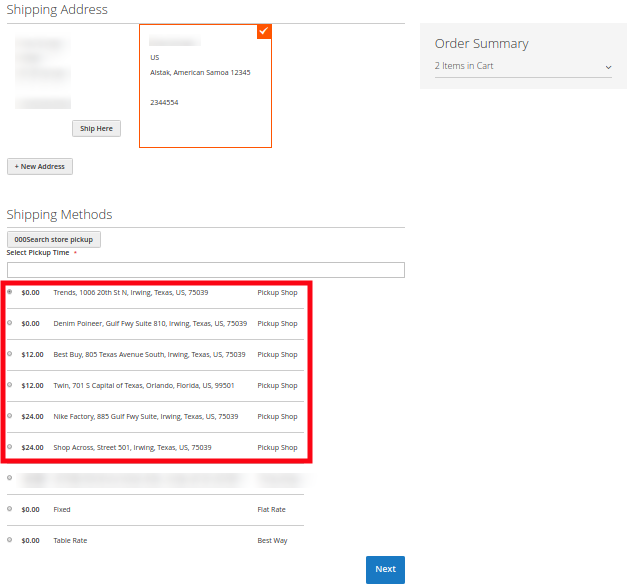
Klienci mogą przeglądać sklep na froncie w następujący sposób:
Klienci mogą łatwo składać zamówienia na odbiór, wybierając odpowiednio datę i godzinę.
Pamiętaj, że dostępna jest również opcja „Odbiór ze sklepu wyszukiwania”. Klienci mogą kliknąć tę opcję, jeśli chcą zobaczyć pełne informacje o wymienionych sklepach. Po kliknięciu przycisku wyskakujące okienko zostanie wyświetlone na obrazku poniżej.
D) Szczegóły odbioru po pomyślnym zakończeniu zamówienia
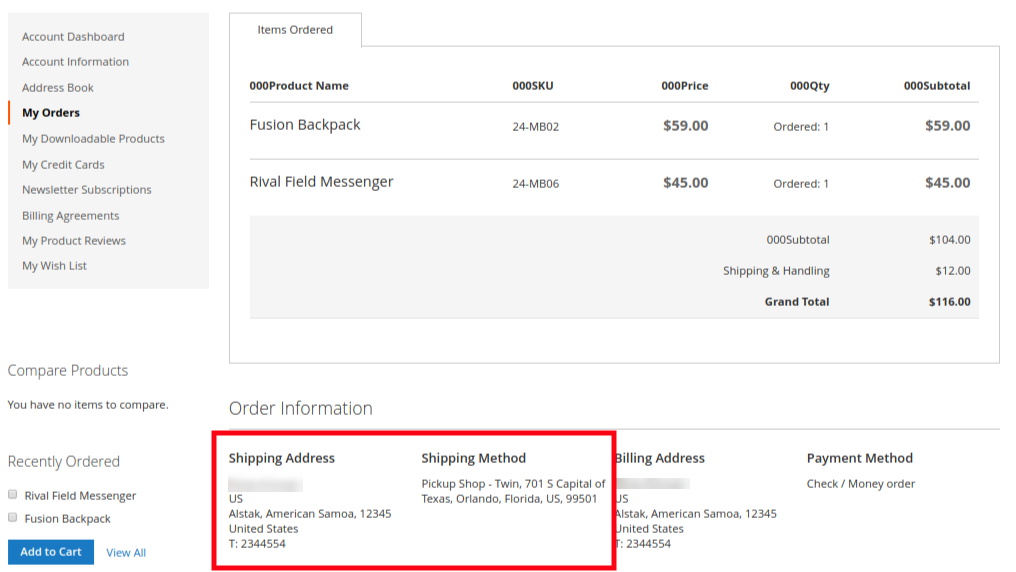
E) Po złożeniu zamówienia klient otrzyma wiadomość e-mail potwierdzającą szczegóły odbioru zamówienia.
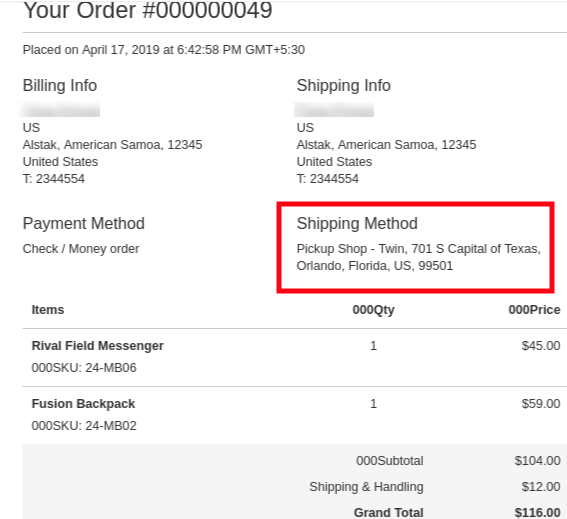
F) Właściciel fizycznego sklepu otrzymuje również wiadomość e-mail z potwierdzeniem zamówienia odbioru złożonego przez klienta.
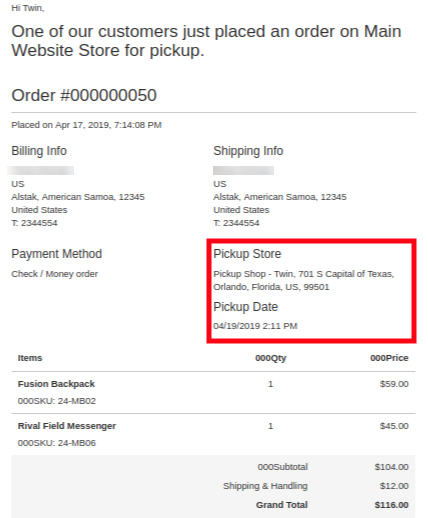 W ten sposób sprzedawca sklepu internetowego może wyświetlać w sklepie Google Maps wiele sklepów fizycznych i pozwolić użytkownikom online odebrać zamówienie z samego sklepu. Lokalizator sklepów i moduł odbiorczy Magento 2 można w dużym stopniu dostosować do własnych potrzeb i umożliwia wyświetlanie wielu sklepów bez żadnych ograniczeń. Sklep internetowy może pokazać opcję odbioru ze sklepu na stronie kasy. Użytkownicy online mogą wybrać najbliższy sklep i odebrać swoje zamówienia zgodnie z własnymi preferencjami. Nie muszą płacić kosztów dostawy za zamówiony produkt. The
W ten sposób sprzedawca sklepu internetowego może wyświetlać w sklepie Google Maps wiele sklepów fizycznych i pozwolić użytkownikom online odebrać zamówienie z samego sklepu. Lokalizator sklepów i moduł odbiorczy Magento 2 można w dużym stopniu dostosować do własnych potrzeb i umożliwia wyświetlanie wielu sklepów bez żadnych ograniczeń. Sklep internetowy może pokazać opcję odbioru ze sklepu na stronie kasy. Użytkownicy online mogą wybrać najbliższy sklep i odebrać swoje zamówienia zgodnie z własnymi preferencjami. Nie muszą płacić kosztów dostawy za zamówiony produkt. The
Aby uzyskać więcej informacji na temat tego lokalizatora sklepu Magento 2 i rozszerzenia odbioru, odwiedź: